رفع مشکل نصب نشدن فتوشاپ روی کامپیوتر و لپ تاپ
تا کنون شده با مشکل در نصب فتوشاپ روبرو شوید؟
فتوشاپ یکی از بهترین نرم افزار های ادیت ویدیو است، اما نصب کردن آن مشکلات زیادی دارد. در این مطلب قصد داریم ابتدا به مشکلات شایع فتوشاپ زمان نصب اشاره کرده و سپس به راه حل های هر کدام اشاره کنیم پس با پشتیبان کامپیوتری رایانه کمک همراه باشید.
رفع مشکل نصب نشدن فتوشاپ روی کامپیوتر و لپ تاپ چیست؟
پروسه نصب کردن فتوشاپ روی کامپیوتر، مانند نصب ویندوز کار آسانی بوده و به سادگی امکان پذیر است. اما ممکن است بعد از نصب فتوشاپ با ارورهای مختلفی در این برنامه روبه رو شوید
خوشبختانه تمامی ارورها فتوشاپ راه حل مختص به خود را دارد که اگر آنها را بلد باشید با چند کلیک ساده مشکلات فتوشاپ روی دستگاه خود رفع میکنید.
پس اگر به دنبال یک منبع کامل برای رفع ایرادات photoshop در ویندوز هستید، با ما تا پایان مطلب ” رفع مشکل نصب فتوشاپ ” همراه باشید.
سیستم مورد نیاز برای نصب فتوشاپ
اولین موضوعی که باید به آن توجه کنید حداقل سیستم مورد نیاز برای اجرای نرم افزار فتوشاپ می باشد.
پس از صحبت با کارشناسان رایانه کمک متوجه شدیم، بیشتر کاربران زمان نصب فتوشاپ جدید، توجه ای به حداقل سیستم مورد نیاز برنامه ندارند و همین موضوع باعث میشود پس از نصب این برنامه با مشکل اجرا نشدن فتوشاپ روبرو شوند. برای رفع این موضوع پیشنهاد ما این است که حتما به حداقل سخت افزار مورد نیاز این برنامه توجه کنید.
حداقل سخت افزار مورد نیاز برای فتوشاپ 2021 روی کامپیوتر و لپ تاپ
- ویندوز: ویندوز 7، 8 ، 10 و 11 (64 بیتی)
- رم: بیشتر از 4 گیگابایت
- فضای هارد: بیشتر از 5 گیگابایت
- مانیتور: رزولوشن 1024*768 به بالا
- پردازنده : پردازنده که امکان پردازش 1.6 گیگاهرتز به بالا را داشته باشد.
- گرافیک: 2گیگابایت VRAM
اکنون که با حداقل قدرت سخت افزار مورد نیاز برای اجرا شدن نرم افزار photoshop آشنا شدید وقت آن است که به بررسی و رفع مشکلات مختلف نرم افزار فتوشاپ در ویندوز بپردازیم.
علل نصب نشدن فتوشاپ با حذف و نصب مجدد آن
گاهی اوقات به علت نصب بودن نسخه ی قدیمی تر فتوشاپ زمانی که نسخه جدید فتوشاپ را نصب میکنید با خطا روبرو میشوید.
این خطا در فتوشاپ میتواند دلایل متعددی داشته باشد که شایع ترین آن بابت اشتباهاتی در کدک های فتوشاپ است و چون کدک دورن برنامه نمیتواند به درستی به نسخه جدیدتر نرم افزار فتوشاپ بروزرسانی شود. باعث نصب یا اجرا نشدن فتوشاپ میشود.
پس برای رفع مشکل نصب فتوشاپ بهتر است که نسخه ی قبلی را به درستی پاک کنید و مجدد عملیات نصب را انجام دهید.
برای اینکار میتوانید از نرم افزارهای حذف برنامه از روی کامپیوتر کمک بگیرید که به صورت کامل تمام اطلاعات فتوشاپ قدیمی را حذف میکنند.

حذف کامل فتوشاپ و نصب فتوشاپ
برای حل مشکل فتوشاپ با این روش از منوی start به صفحه ی control panel وارد شوید.
در این صفحه گزینه ای با عنوان Uninstall Programs را انتخاب نمایید.
لیستی از برنامه های نصب شده که روی سیستم شما وجود دارد نمایش داده میشود در اینجا بعد از پیدا کردن نسخه ی قدیمی فتوشاپ با کلیک راست و انتخاب Uninstall اقدام به حذف آن کنید.
بهتر است بعد ار اینکار به محل نصب نسخه ی قدیمی فتوشاپ رفته و فایل های باقی مانده را پاک کنید.
در انتها تمامی فایل ها را از سطل زباله پاک کنید و بعد از آن به نصب آخرین نسخه فتوشاپ در کامپیوتر اقدام کنید.
نکته: توجه داشته باشید که اگر در انجام این کار با مشکل یا ایراد خاصی روبرو شدید، میتوانید از طریق بخش نظرات با کارشناسان رایانه کمک در ارتباط باشید و با نوشتن سوال خود، از خدمات کامپیوتری انلاین رایانه کمک برخوردار شوید.
رفع مشکل نصب فتوشاپ به وسیله CD
اگر شما اقدام به نصب فتوشاپ از طریق CD کرده اید اما با ارور عدم نصب فتوشاپ مواجه شده اید برای شروع CD-ROM خود را چک کنید.
اگر از سلامت CD-ROM خود مطمئن هستید به بررسی CD نصب بپردازید و ترجیحا با یک CD جدید هم نصب را امتحان نمایید.
مشکل فتوشاپ بیشتر برای کاربرانی اتفاق میافتد که دیسک یا درایو نوری آنها مشکل دارد، از این رو در زمان نصب فتوشاپ کامپیوتر نمیتواند به درستی اطلاعات را پردازش کند.
پس برای رفع مشکلات هنگام نصب photoshop باید چکار کرد؟
برای رفع این مشکل فتوشاپ را از سایت دانلود رایانه کمک دریافت کنید. زیرا نسخه های که در سایت های معتبر قرار میگیرنند کامل هستند .
رفع ارور PHOTOSHOP INSTALLATION FAILED، علت نصب نشدن فتوشاپ
خطای بعدی که کاربران زمان نصب نشدن فتوشاپ با آن روبرو میشوند، ارور Photoshop installation failed است. این ارور نشان میدهد که ایرادی در ویندوز زمان نصب شدن فتوشاپ رخ داده است که لازم است ابتدا آن را رفع کنیم. پس از آن به احتمال زیاد امکان نصب کردن photoshop جدید به ما داده میشود.
برای رفع این شکل قبل از نصب فتوشاپ در نوار جستجوی استارت عبارتی با عنوان msconfig را جستجو کنید و فایل نمایش داده شده را اجرا نمایید.
در پنجره ی نمایش داده شده وارد تب startup شوید و گزینه ی Disable را که در پایین صفحه قرار گرفته است را کلیک کنید.
نکته: اگر از ویندوز 8 به بالا استفاده میکنید این کلید برای شما وجود ندارد و باید به صورت دستی و جداگانه آن ها را غیرفعال کنید.
وارد تب Service شوید و در انتهای پنجره ی تیک گزینه ی Hide all Microsoft Service را فعال کنید.
سپس دوباره به روی گزینه ی Disable کلیک کنید و در انتها Ok را انتخاب کنید تا تغییرات انجام گرفته اعمال شود.
اکنون در پنجره ای که به آن هدایت شده اید گزینه ی Restart را انتخاب کنید و بعد از راه اندازی مجدد سیستم نصب را انجام دهید.
بعد از پایان نصب فتوشاپ دوباره به همین پنجره و تب General بروید و این بار گزینه ی Normal Startup را فعال نمایید.
حل مشکل نصب نشدن فتوشاپ با نصب در حالت Administrator
معمولا در زمان نصب فتوشاپ از آنجایی که نیاز به تغییرات زیادی در سیستم است باید به آن دسترسی بیشتری بدهید.
زیرا کوچکترین اشتباهی میتواند باعث به وجود آمدن خطا در زمان اجرا شدن فتوشاپ گردد.
برای اینکار روی فایل نصبی فتوشاپ راست کلیک کنید و گزینه ی Run as administrator از منوی به وجود آمده انتخاب کنید.
در بسیاری از مواقع مشکل اجرا نشدن فتوشاپ با این روش حل می شود زیرا تکنیک بسیار قدرتمندی است و به کامپیوتر دستور میدهید، که با خواندن تمامی کد های درون این برنامه، به اجرا کردن فتوشاپ در ویندوز بپردازد.
تغییر مکان فایل نصب شده برای رفع ارور فتوشاپ
گاهی مشکل نصب نشدن فتوشاپ در ویندوز با تغییر مکان فایل نصب شده حل میشود.
برای این کار به درایو C بروید و یک فولدر با نامی کمتر از 8 کارکتر بسازید. در انتها در زمان انتخاب مکان براینصب این نرم افزار پوشه ای را که خودتان ساخته اید انتخاب کنید تا مشکل برطرف شود .
نکته: توجه داشته باشید که گاهی فارسی نوشتن نام پوشه میتواند باعث بروز مشکل در ویندوز شود پس حتما از نام انگلیسی برای فولدر های خود در ویندوز استفاده کنید.
چرا نرم افزار فتوشاپ 2021 بعد از نصب باز نمی شود ؟
اگر شما از کاربران ویندوز 10 هستید و در زمان نصب فتوشاپ به مشکل برخوردید یک حساب کاربری جدید ایجاد کنید و از طریق آن عملیان نصب برنامه را انجام دهید .
بعد از نصب هم حساب کاربری جدید را به حساب کاربری اصلی خود تغییر دهید.
از این رو میتوانید مطلب ” معرفی انواع پروفایل های کاربری یا User Profile در ویندوز ” را مطالعه کنید، این مطلب تمام اطلاعات لازم برای ساخت user جدید در ویندوز را دارد. با این کار به احتمال زیاد مشکل فتوشاپ رفع میشود.
حل ارور User Account Control بعد از نصب فتوشاپ
ارور User Account Control در فتوشاپ خطای دیگری است که زمان نصب کردن این برنامه ممکن است با آن روبرو شوید.
گاهی برای نصب فتوشاپ با پیام امنیتی با عنوان User Account Control مواجه میشود. در این حالت شما باید به روی آیکون چرخ دنده ی پیام نمایش داده شده کلیک کنید تا به صفحه ی تنظیمات آن وارد شود و آن را غیرفعال کنید.
بعد از انجام مراحل بالا دوباره به نصب فتوشاپ در ویندوز اقدام کنید تا مشکل اجرا نشدن نرم افزار photoshop شما رفع شود.
رفع مشکل نصب فتوشاپ با آپدیت کردن درایورها
نصب نشدن photoshop روی کامپیوتر گاهی به این علت است که برنامه قادر به شناسایی سیستم شما نیست.
در این موارد بهتر است برای رفع نصب نشدن فتوشاپ در ویندوز اگر درایوهای شما بروزرسانی نشده اند اقدام به آپدیت آنها کنید و از سازگاری نسخه در حال نصب فتوشاپ روی لپ تاپ و کامپیوتر خود اطمینان حاصل کنید.
مطلب ” نصب درایور های کامپیوتر ” همه چیز را مرتبط به حل مشکل نصب یا باز نشدن برنامه فتوشاپ در اختیار شما کاربران رایانه کمک قرار میدهد.

حل مشکل فتوشاپ با نصب آنتی ویروس
معمولا وجود بدافزارها در سیستم شما باعث به وجود آمدن مشکلات عمده ای برای نصب برنامه های جدید میشود.
پس یک آنتی ویروس پرقدرت به روی سیستم خود نصب کنید و اقدام به اسکن نمایید.
با این کار احتمالا مشکل نصب نشدن فتوشاپ برطرف میشود، همچنین با این کار میتوانید باعث افزایش سرعت کامپیوتر شوید.
نصب فتوشاپ با حالت سازگاری
اگر شما در تلاش برای نصب نسخه های قدیمی تر فتوشاپ هستید و با مشکل رو به رو شده اید به روی آیکون نصب فتوشاپ راست کلیک کنید و از گزینه های نمایش داده شده Properties را انتخاب کنید.
در پنجره ی نمایش داده شده به تب compatibilityبروید و گزینه ای با عنوان Run this program in compatibility mode for را انتخاب و فعال کنید. سپس نسخه ی قدیمی تر ویندوز را انتخاب کنید و به روی OK کلیک کنید.
در انتها سیستم خود را ری استارت کنید و بعد از بالا آمدن ویندوز مجددا اقدام به نصب فتوشاپ کنید.
حل مشکل عدم نصب فتوشاپ با Creative Cloud
برای رفع مشکل نصب نشدن فتوشاپ در لپ تاپ و کامپیوتر، ابتدا Creative Cloud را با برنامه Adobe CC Cleaner حذف کنید.
سپس آن را مجددا به حالت Run as administrator نصب نمایید.
با این ترفند به راحتی میتوانید به رفع مشکل نصب فتوشاپ بپردازید.
علت نمایش ارور 188 زمان نصب فتوشاپ
ارور Adobe Error Code 188 به معنای کامل نبودن فایل های نصب است. در این حالت بهتر است از یک فایل نصب فتوشاپ جدید استفاده کنید و یا نسخه دیگری را از سایت رایانه کمک دانلود کرده و آن را نصب کنید.
پس از نصب فتوشاپ نسخه کامل ، مطمئنا مشکل بسته شدن ناگهانی فتوشاپ در ویندوز 10 رفع خواهد شد.
راهنمای رفع ارور 182 در نصب فتوشاپ
ارور Adobe Error Code 182 به این معناست که نسخه ی نصب شده ی Adobe Creative Cloud با نسخه ی نصب شده ی فتوشاپ بر روی سیستم سازگاری ندارد.برای رفع ایراد فتوشاپ بهتر است که آخرین نسخهی برنامه را نصب کنید.
رفع ارور 190 در نصب فتوشاپ
ارور Adobe Error Code 190 به معنای ناسازگار بودن سخت افزار سیستم شما برای نصب فتوشاپ است. در این حالت شما باید نسبت به ارتقای سخت افزار سیستم خود اقدام نمایید
همچنین یک راه دیگر برای رفع ارور 190 هنگام نصب فتوشاپ وجود دارد که در ادامه به آن میپردازیم.
برای حل مشکل photoshop ابتدا وارد فولدر اصلی نرم افزار فتوشاپ به نام products شوید.
سپس پوشه PHSP را یافته و وارد آن شوید.
در این قسمت به دنبال فایل zip مرتبط با نسخه فتوشاپ خود گَشده و آن را در همین محل استخراج کنید.
اکنون وارد فولدر Application شوید و فایل Photoshop.exe را با استفاده از دستور run administrator اجرا کنید.
به احتمال بسیار مشکل نصب نشدن نرم افزار فتوشاپ حل میشود.
نکته: البته باید گفت که اگر سیستم کامپیوتر شما خیلی قدیمی باشد این روش نمیتواند مشکل شما را رفع کند و باید به فکر خرید لپ تاپ یا کامپیوتربا قیمت مناسب باشید.

آموزش رفع ارور 195 در نصب فتوشاپ
اگر با ارور Adobe Error Code 195 در زمان نصب فتوشاپ مواجه شدید باز هم به معنی این است که سیستم شما برای نصب برنامه فتوشاپ ضعیف است. در این مرحله هم باید اقدام به ارتقاء سخت افزار سیستم نمایید.
پیشنهاد میکنم در این زمینه با شماره 909071540 تماس گرفته تا از کارشناسان رایانه کمک مشاوره تلفنی ارزان و اینترنتی رایگان دریافت کنید.
همچنین خواندن مطلب ” افزایش سرعت و عملکرد سیستم با ارتقاء سخت افزار ” هم میتواند برای شما که با این ایراد روبرو شده اید مفید باشد.
سخن پایانی
و در آخر ممنونم که تا پایان مطلب ” رفع مشکل نصب فتوشاپ ” همراه ما بودید، امیدوارم این مطلب تونسته باشد شما را در زمینه رفع مشکل و خطاهای فتوشاپ یاری کرده باشد.
همچنین اگر در این زمنیه با سوال یا ایرادی خاصی روبرو شدید، میتوانید با شماره 0217129 تماس بگیرید تا از کارشناسان حل مشکلات کامپیوتری و موبایلی ما مشاوره تلفنی دریافت کنید.
همچنین میتوانید با دنبال کردن پیج اینستاگرام و آپارات رایانه کمک از اخرین اخبار تکنولوژی و آموزش های رایگان برخوردار شوید.
تعقیب
-
[…] مشکل نصب فتوشاپ رو به رو هستید می توانید مطلب آموزش رفع مشکل نصب فتوشاپ را مطالعه […]
دیدگاه ها غیر فعال است.
نظرات و پیشنهادات خود را می توانید بصورت کامنت در صفحه رسمی اینستاگرام رایانه کمک قرار دهید.
جهت رفع مشکلات رایانه و حل مشکلات تلفن همراه خود کافیست با کارشناسان مجرب رایانه کمک تماس گرفته و به صورت شبانه روزی از خدمات غیر حضوری رایانه کمک بهره مند شوید.
شماره های تماس از سراسر کشور:
9099071540 (تلفن ثابت)
021-7129 ( تلفن ثابت و همراه)
چقدر این مطلب مفید بود ؟
یک ستاره پنج ستاره
میانگین رتبه 2.8 / 5. تعداد امتیازات 6
تا کنون امتیازی ثبت نشده است . (اولین نفر باشید)


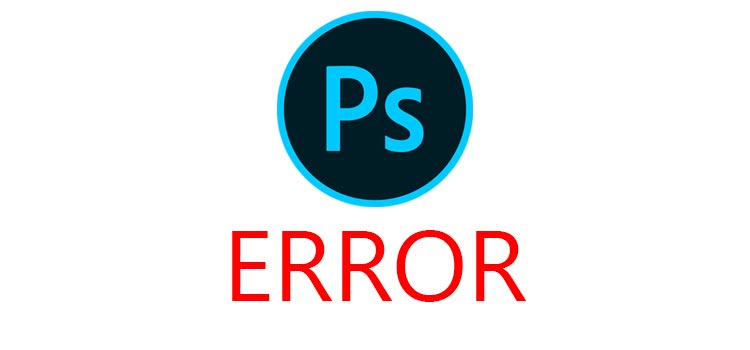

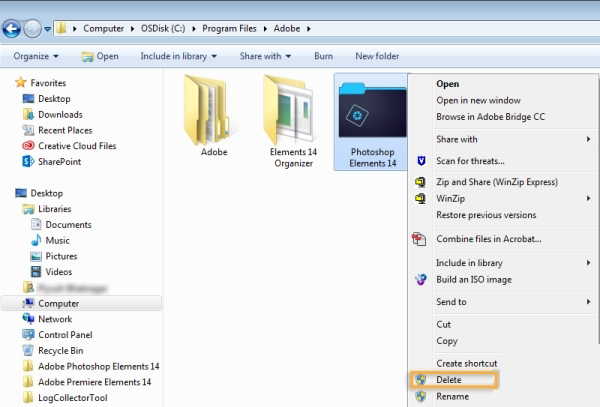
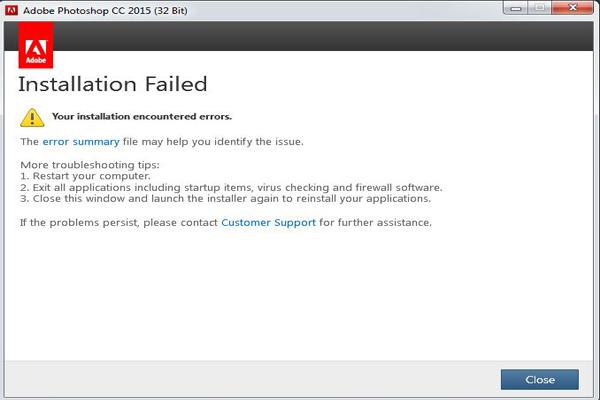
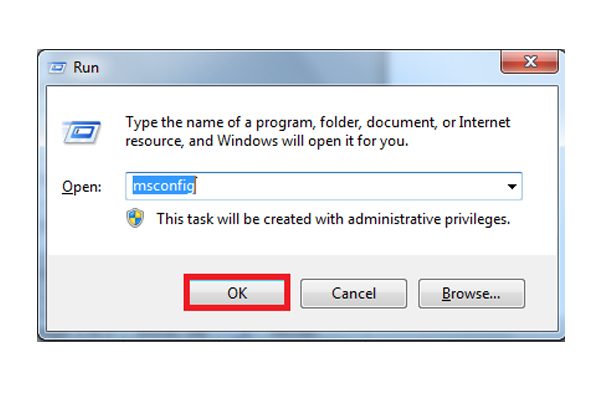
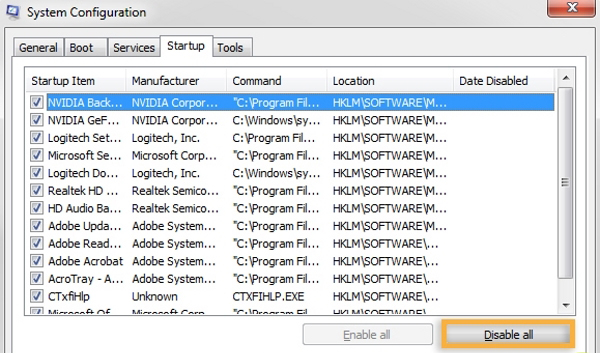
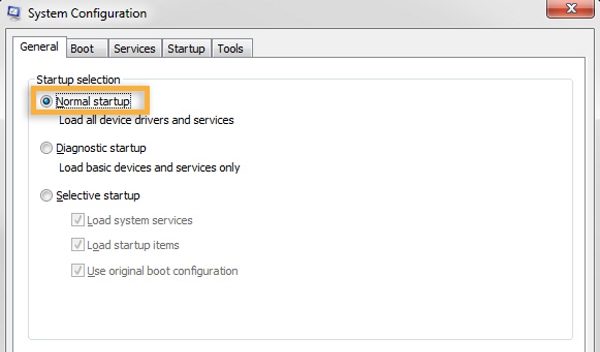
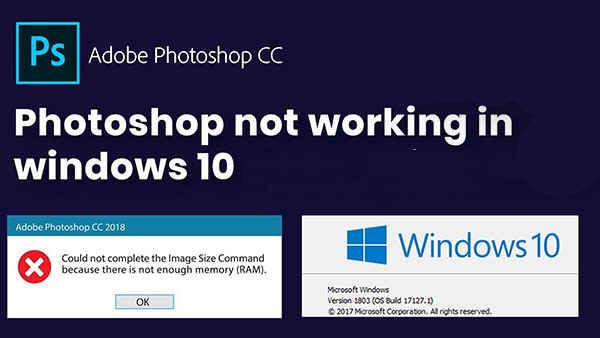
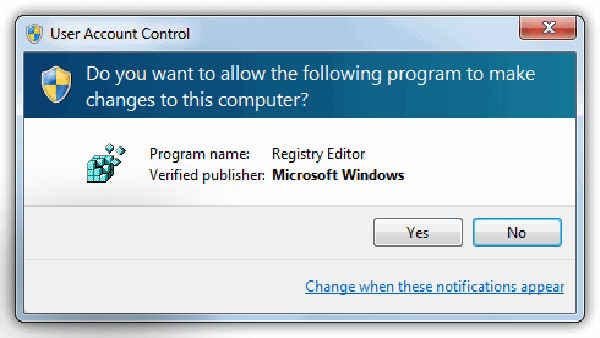



سلام وقت بخیر.من میخواستم بدونم وقتی فوتوشاب ۲۰۲۰ ارور ۱۹۵ میده اگر ورژن بایین ترشو نصب کنم نصب میشه؟ چون من نمیتونم ابدیت کنم یا مشکلشو رفع کنم.
بله اصولا ولی اگر بازم ارور بده باید رجیستری ویندوز بررسی بشه